Gratulujemy zakupu nowego urządzenia TomTom! W tym artykule opisano kolejne kroki, które pozwolą Ci skonfigurować nowe urządzenie i przygotować je do podróży.
To wyjaśnia, jak sprawdzić dostępność aktualizacji oprogramowania, aktualizacji map oraz jak połączyć się z usługami TomTom na urządzeniu.
1
Zainstaluj MyDrive Connect
Rozpocznij pobieranie aplikacji MyDrive Connect na urządzenie nawigacyjne i zainstaluj je na komputerze.
Kliknij tutaj, aby uzyskać szczegółowe instrukcje: Instalowanie aplikacji MyDrive Connect
- Zanim rozpoczniesz instalację aplikacji MyDrive Connect, sprawdź, czy urządzenie nawigacyjne jest odłączone od komputera.
- Kliknij opcję otwórz, uruchom, lub zapisania pliku.
- Postępuj zgodnie z instrukcjami wyświetlonymi w kreatorze instalacji, aby zainstalować aplikację MyDrive Connect.
Uwaga : jeśli instalacja aplikacji MyDrive Connect nie rozpocznie się automatycznie, odnajdź folder z pobranym plikiem w komputerze i kliknij go dwukrotnie, aby uruchomić kreatora instalacji.
2
Zaloguj się do aplikacji MyDrive Connect
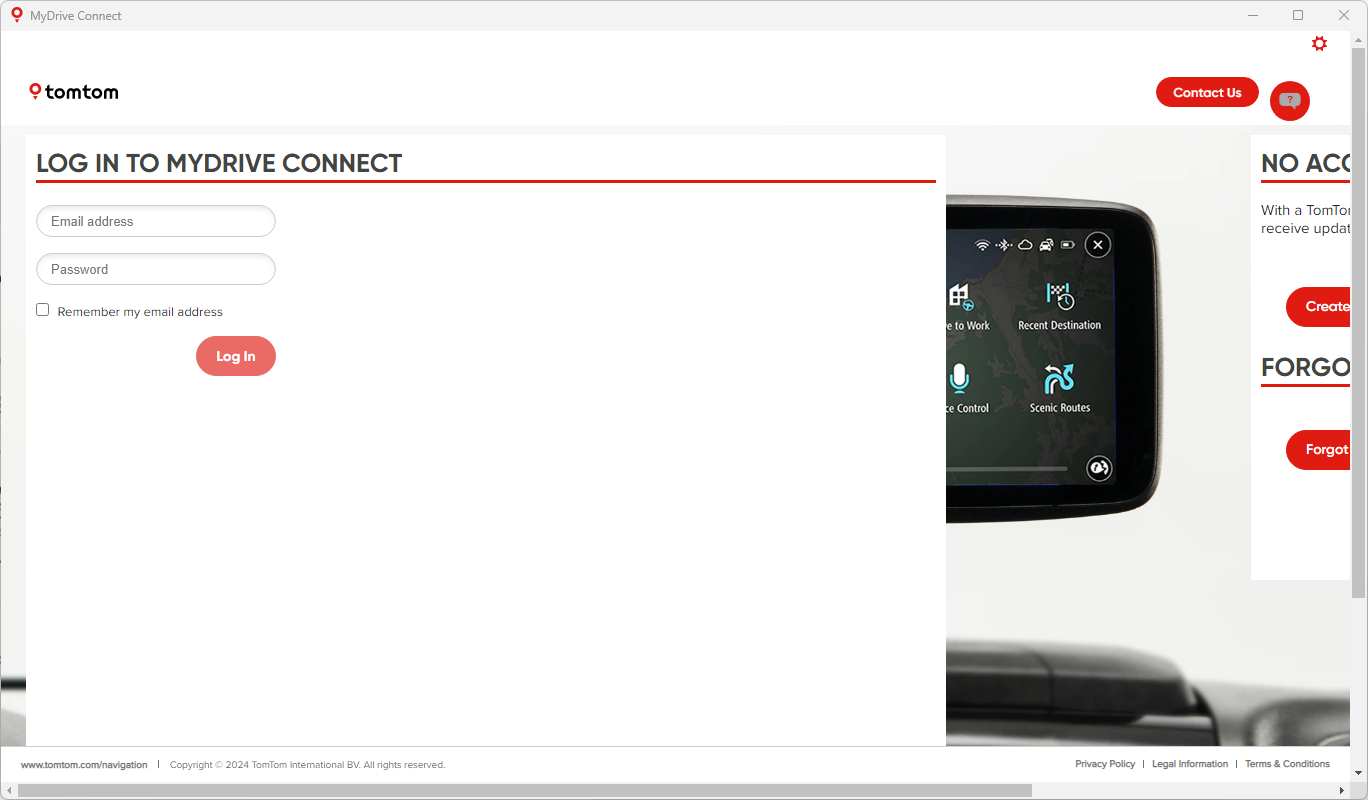 Zaloguj się do aplikacji MyDrive Connect lub utwórz konto
Zaloguj się do aplikacji MyDrive Connect lub utwórz konto
Po zakończonej instalacji aplikacja MyDrive Connect uruchomi się automatycznie i będzie można zalogować się do posiadanego konta lub utworzyć nowe.
3
Podłącz urządzenie
 Podłącz urządzenie nawigacyjne do komputera
Podłącz urządzenie nawigacyjne do komputera
Aby prawidłowo podłączyć urządzenie nawigacyjne, podłącz kabel USB bezpośrednio do portu USB komputera. Należy korzystać wyłącznie z kabla USB dołączonego do urządzenia. Inne kable USB mogą nie działać.
4
Skonfiguruj i aktywuj usługi
Włącz urządzenie i postępuj zgodnie ze wskazówkami asystenta konfiguracji, który pomoże Ci w aktywowaniu usług.